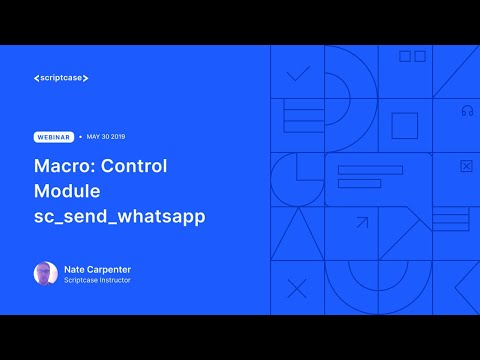Når du ser et fundet iTunes -gavekort i dit værelse, forestiller du dig alle de sange, der kunne købes med det. Har du dog nogensinde brugt kortet? Teknisk set kan du ikke kontrollere saldoer på iTunes -gavekort. Når kortet er indløst, overføres hele saldoen til Apple -kontoen. Ved at kontrollere din kontosaldo kan du huske, om kortet er blevet brugt eller ej. Hvis ikke, er det eneste trin, du kan tage for at finde ud af, om kortet stadig har en saldo, at prøve at indløse det.
Trin
Metode 1 af 2: Kontrol af saldo ved indløsningskort

Trin 1. Åbn iTunes
Besøg iTunes ved at søge efter dets ikon på enheden eller på listen over computerprogrammer. Klik/tryk på ikonet eller filen for at køre programmet. Du kan også gøre dette via iBooks Store eller App Store.

Trin 2. Besøg iTunes Store
På computere er knappen "Gem" øverst på skærmen under værktøjslinjen. På en iOS -enhed skal du trykke på knappen "Udvalgt" nederst på skærmen.

Trin 3. Klik på “Indløs”
På computeren skal du klikke på knappen "Konto" øverst på skærmen. Åbn rullemenuen. Klik på ordet “Indløs” i bunden af menuen. På iOS -enheder skal du stryge til bunden af skærmen og trykke på knappen "Indløs".
På Android-enheder skal du trykke på menuikonet i øverste venstre hjørne af skærmen. Dette menuikon ligner en firkant med tre vandrette linjer. Tryk på “Indløs” i rullemenuen

Trin 4. Log ind på din Apple -konto
For at indløse kortet og overføre saldoen til din konto, skal du først logge ind på din konto. Efter at have klikket på “Indløs”, vises loginfeltet. Indtast Apple -id og adgangskode, eller opret en konto, hvis du ikke allerede har en.

Trin 5. Indtast kortkoden
iTunes vil bede dig om manuelt at indtaste kortkoden. Denne kode består af 16 cifre. Vær opmærksom på tallene, der starter med bogstavet "X" på bagsiden af kortet. Indtast koden som vist. Hvis kortet stadig har en saldo, overfører systemet saldoen til din Apple -konto.
ITunes -programmet giver dig også mulighed for at indtaste koden ved hjælp af enhedens kamera. Klik på "Brug kamera" for at prøve det
Metode 2 af 2: Kontrol af iTunes -kontosaldo

Trin 1. Åbn iTunes -appen
Se efter iTunes -applikationen på den enhed, du bruger. Du kan også finde ud af din kontosaldo ved at åbne iBooks -appen eller App Store og følge de samme trin.

Trin 2. Besøg iTunes Store
Se på en computer øverst på skærmen. Du vil se ordet "Butik". For eksempel, når du ser et musikbibliotek, starter rækken i bunden af afspilningsbjælken og navigationslinjen øverst på skærmen med indstillingen "Bibliotek" og slutter med indstillingen "Butik". Klik på knappen "Butik".
- Knappen "Gem" kan findes på samme måde i ethvert segment af biblioteket. Knappen vises samme sted, uanset om du ser dit musikbibliotek, videoer, podcasts eller andre medier.
- En anden måde til hurtigt at finde ud af din kontosaldo er at klikke på knappen "Konto" i navigationslinjen øverst på skærmen. Klik på "Se min konto" i rullemenuen.

Trin 3. Find kontosaldoen
Stryg ned fra skærmen på iPhone, iPad og iPod. På en computer vises kontosaldoen i øverste højre hjørne af skærmen.
Hvis du ikke kan se bruger -id'et på mobilen, skal du stryge knappen "Udvalgt" nederst på skærmen og derefter stryge tilbage på skærmen

Trin 4. Log ind på din konto
Hvis du ikke er logget ind på din konto endnu, skal du trykke på fanen "Log ind" nederst på skærmen. Klik på computeren på knappen "Konto" øverst på skærmen, og vælg derefter "Log ind" i rullemenuen. Indtast dit Apple -id og din adgangskode, eller opret en ny konto.

Trin 5. Kontroller kontosaldoen
Når du er logget ind, viser fanen "Log ind" dit Apple ID (hvis du bruger en mobilenhed). Nedenfor kan du se saldoen, f.eks. "Rp 250.000 kredit". På en computer vises saldoen i øverste højre hjørne af vinduet indholdsbutik. Hvis du kender den saldo, der skal gemmes på din konto, kan du afgøre, om det fundne gavekort er blevet indløst eller ej.